Sony DSC-S40 – страница 9
Инструкция к Фотоаппарату Sony DSC-S40
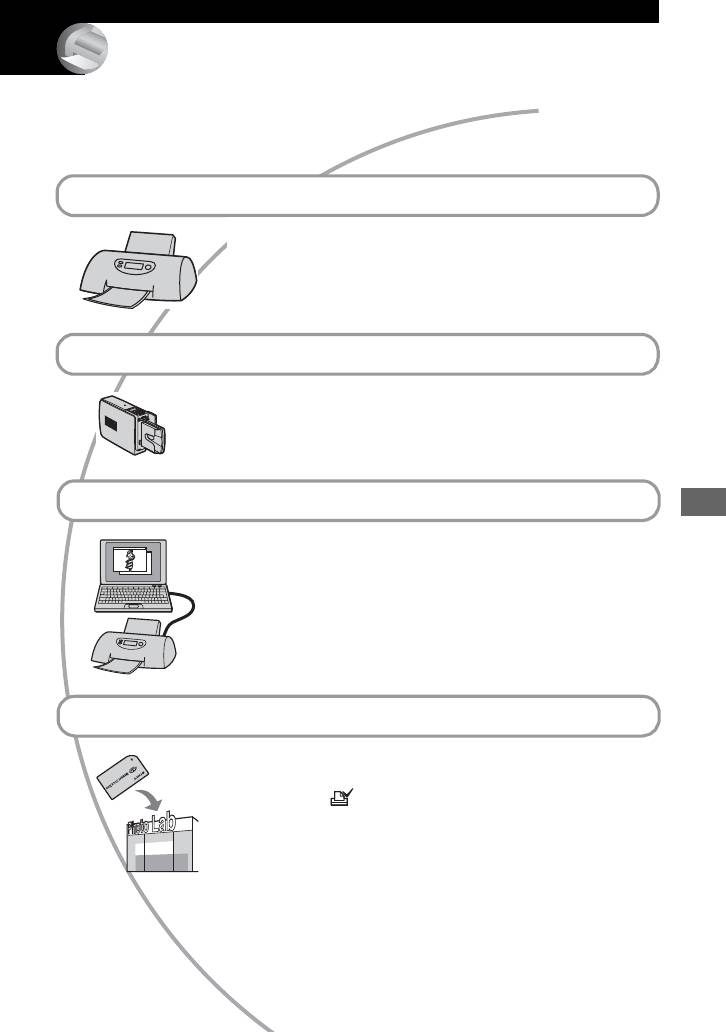
Skriva ut stillbilder
Hur du skriver ut stillbilder
Direkt utskrift på en PictBridge-kompatibel skrivare (sidan 64)
Det går att skriva ut bilder genom att ansluta kameran direkt till
en PictBridge-kompatibel skrivare.
Direkt utskrift på en ”Memory Stick”-kompatibel skrivare
Det går att skriva ut bilder på en ”Memory Stick”-kompatibel skrivare.
Se bruksanvisningen som medföljde skrivaren för närmare detaljer.
Utskrift med hjälp av en dator
Skriva ut stillbilder
Det går att kopiera bilder till datorn med hjälp av den medföljande
”PicturePackage”-mjukvaran och sedan skriva ut bilderna.
Utskrift i en fotoaffär (sidan 67)
Du kan ta med dig ett ”Memory Stick”-minneskort som innehåller
bilder du tagit med kameran och få dem utskrivna i en fotoaffär.
Du kan göra en (utskriftsmarkering) i förväg på bilder som du
vill skriva ut.
SE
63
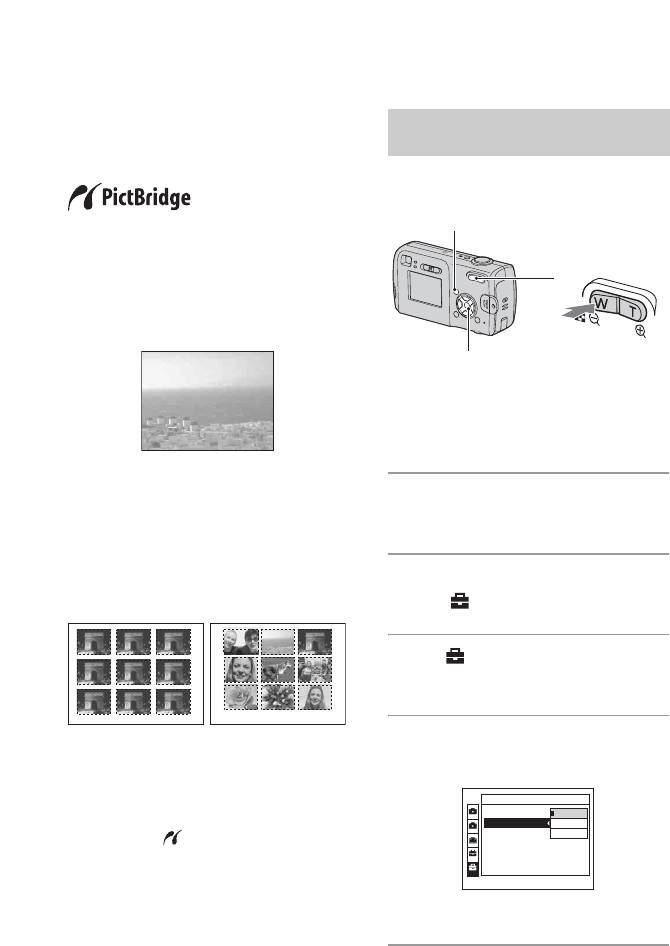
Skriva ut bilder direkt på en PictBridge-kompatibel skrivare
Även om du inte har någon dator kan du
skriva ut de bilder du har tagit med kameran
Steg 1: Förberedelser på
genom att ansluta den direkt till en
kameran
PictBridge-kompatibel skrivare.
Förbered kameran för anslutning till
skrivaren med USB-kabeln.
MENU-knapp
• ”PictBridge” är baserat på CIPA-standarden.
(CIPA: Camera & Imaging Products
Association)
Indexknapp
I enbildsläget
Du kan skriva ut enstaka bilder på
utskriftsark.
Styrknapp
• Vi rekommenderar att du använder batterier med
tillräcklig kapacitet kvar eller en nätadapter
(medföljer inte), så att strömmen inte stängs av
mitt under utskriften.
I indexläget
1 Tryck på MENU för att visa
Det går att skriva ut flera bilder i mindre
menyn.
format på ett och samma utskriftsark.
Det går antingen att skriva ut samma bilder
flera gånger (1) eller olika bilder (2).
2 Tryck på B på styrknappen för att
12
välja (Inst.).
3
Välj [ ] (Inställningar 2) med
2
V
och
välj sedan [USB-ansl.] med
v
/
V
/
B
.
4 Välj [PictBridge] med B/v och
• Det kan hända att det inte går att använda
indexutskriftsfunktionen beroende på skrivaren.
tryck sedan på z.
• Antalet bilder som går att skriva ut i en
indexbild beror på skrivaren.
Inställningar 2
• Det går inte att skriva ut rörliga bilder.
1
Filnummer:
PictBridge
2
USB-ansl.:
PTP
• Om indikatorn blinkar på kamerans skärm i
Klockinställning:
Normal
ungefär fem sekunder (felmeddelande) bör du
1
kontrollera den anslutna skrivaren.
2
Därmed är USB-läget inställt.
SE
64
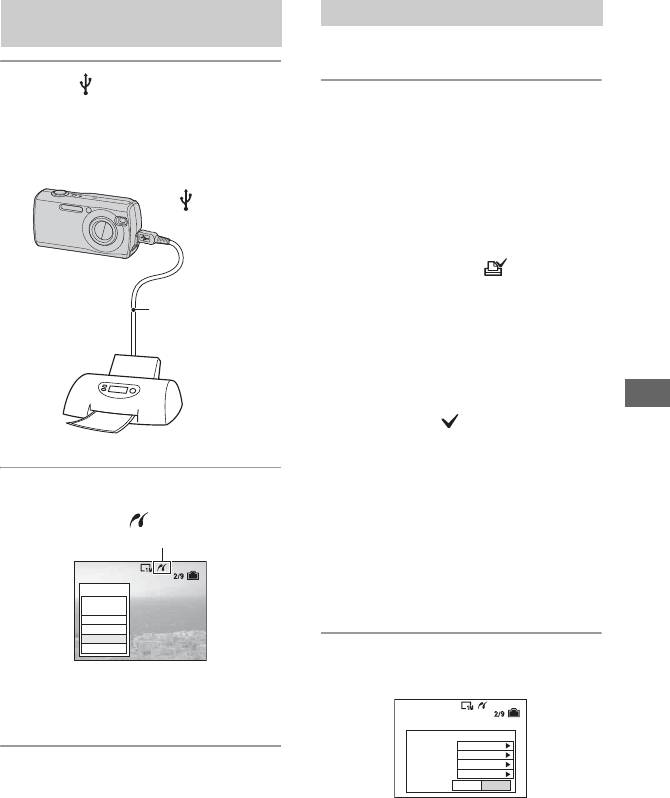
Steg 2: Anslutning av kameran
Steg 3: Utskrift
till skrivaren
Oavsett vad lägesreglaget är inställt på visas
utskriftsmenyn när du avslutar steg 2.
1 Anslut USB-uttaget på
kameran och USB-uttaget på
1 Välj önskad utskriftsmetod med
skrivaren med den medföljande
v/V på styrknappen, och tryck
sedan på z.
USB-kabeln.
[Alla i mappen]
Används till att skriva ut alla bilder
Till
i mappen.
USB-uttaget
[DPOF-bild]
Används till att skriva ut alla bilder som
är markerade med en
(utskriftsmarkering) (sidan 67) oavsett
vilken bild som visas.
USB-kabel
[Välj]
Till USB-uttaget
Används till att välja bilder och skriva ut
alla valda bilder.
1Välj den bild som du vill skriva ut med
b/B, och tryck sedan på z.
Skriva ut stillbilder
Markeringen visas för den valda
bilden.
• Om du vill välja fler bilder så upprepa
denna procedur.
2 Slå på kameran och skrivaren.
2
Välj [Skriv ut] med
V
, och tryck sedan på
z
.
Indikatorn visas när
[Denna bild]
anslutningen har genomförts.
Den bild som visas för tillfället skrivs ut.
• Genom att välja [Denna bild] och ställa in
punkten [Index] på [På] i steg 2, kan du
Skriv ut
Alla
skriva ut en och samma bild flera gånger
i
mappen
DPOF-bild
som en indexbild.
Välj
Denna bild
Ångra
2 Välj utskriftsinställningar
Kameran ställs in på uppspelningsläget,
med v/V/b/B.
och en bild och utskriftsmenyn visas
på skärmen.
Skriv ut
Index
Av
Storlek
Grundins
Datum
Av
Antal
1
OKAvsl.
[Index]
Välj [På] för att skriva ut bilderna som
en indexbild.
SE
65
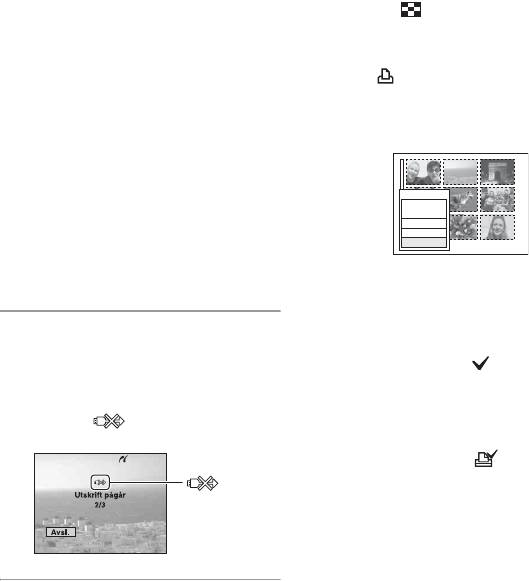
[Storlek]
Skriva ut bilder på indexskärmen
Ställ in storleken på utskriftsarket.
Utför ”Steg 1: Förberedelser på kameran”
[Datum]
(sidan 64) och ”Steg 2: Anslutning av
kameran till skrivaren” (sidan 65),
Välj [Datum&Klocka] eller [Datum]
och fortsätt sedan på följande sätt.
för att lägga på datum och klockslag
När kameran ansluts till en skrivare visas
på bilderna.
utskriftsmenyn. Välj [Ångra] för att stänga
• När du väljer [Datum] läggs datumet till i
utskriftsmenyn, och fortsätt sedan på
den ordning du väljer (
t steg 2 i ”Läs det
följande sätt.
här först”). Det kan hända att den här
funktionen inte går att använda beroende på
1 Tryck på (Index).
skrivaren.
Indexskärmen visas.
[Antal]
2 Tryck på MENU för att visa menyn.
När [Index] är inställd på [Av]:
3 Välj [ ] (Skriv ut) med B och tryck
Välj hur många kopior av bilden som
sedan på z.
ska skrivas ut. En bild skrivs ut per ark.
4 Välj önskad utskriftsmetod med
När [Index] är inställd på [På]:
b/B och tryck sedan på z.
Välj hur många bilder som ska skrivas
ut tillsammans som en indexbild.
Om du valde [Denna bild] i steg 1, ställ
Skriv ut
Alla
in hur många exemplar av samma bild
i
mappen
DPOF-bild
som ska skrivas ut bredvid varandra på
Välj
Ångra
ett enda ark som en indexbild.
• Det kan hända att det angivna antalet bilder
[Välj]
inte får plats på ett ark.
Används till att välja bilder och skriva ut
alla valda bilder.
Välj den bild som du vill skriva ut
3 Välj [OK] med V/B
med v/V/b/B och tryck sedan på z
och tryck sedan på z.
så visas markeringen . (Upprepa denna
Bilden skrivs ut.
procedur för att välja ytterligare bilder.)
Tryck sedan på MENU.
• Koppla inte bort USB-kabeln medan
indikatorn (koppla inte bort
[DPOF-bild]
USB-kabeln) visas på skärmen.
Används till att skriva ut alla bilder som
är markerade med en
(utskriftsmarkering) oavsett vilken bild
som visas.
-indikator
[Alla i mappen]
Används till att skriva ut alla bilder
i mappen.
5 Utför steg 2 och 3 i ”Steg 3: Utskrift”
(sidan 65).
Skriva ut ytterligare bilder
Efter steg 3, välj [Välj] och därefter önskad
bild med v/V, och gör sedan om
proceduren från och med steg 1.
SE
66
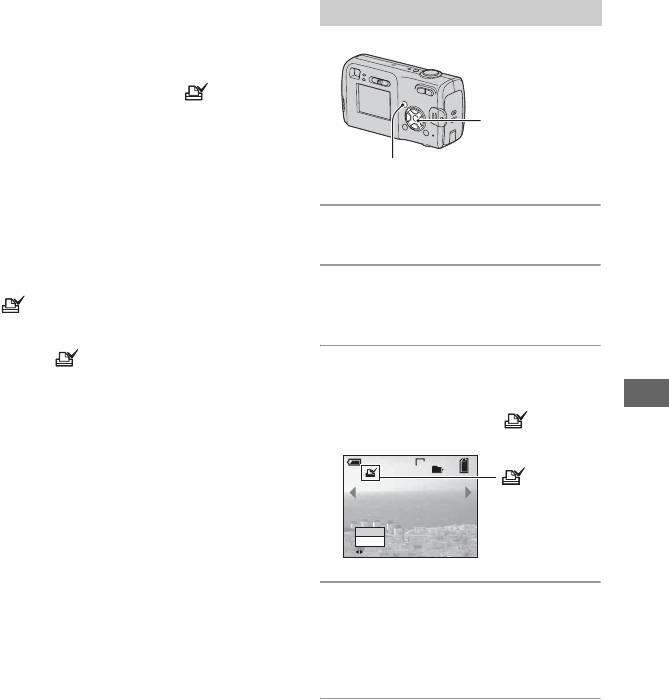
Skriva ut i en fotoaffär
Du kan ta med dig ett ”Memory Stick”-
minneskort som innehåller bilder du tagit
Markera i enbildsläget
med kameran och få dem utskrivna i en
fotoaffär. Om affären erbjuder
fotokopieringstjänster enligt DPOF kan du
i förväg markera bilder med
(utskriftsmarkering) så att du inte behöver
välja ut dem igen i affären.
Styrknapp
• Du kan inte skriva ut bilder som är lagrade
i internminnet direkt från kameran i en fotoaffär.
MENU-knapp
Kopiera bilderna till ett ”Memory Stick” och ta
sedan med ”Memory Stick”-kortet till
fotoaffären.
1 Visa den bild som du vill skriva ut.
Vad är DPOF?
DPOF (Digital Print Order Format) är en
funktion som du kan använda till att göra en
2 Tryck på MENU för att visa
(utskriftsmarkering) på bilder som du
menyn.
vill skriva ut vid ett senare tillfälle.
• Du kan även skriva ut bilderna som är försedda
med en (utskriftsmarkering) på en skrivare
som följer standarden DPOF (Digital Print
3 Välj DPOF med b/B, och tryck
Order Format) eller på en PictBridge-
sedan på z.
kompatibel skrivare.
Skriva ut stillbilder
• Det går inte att markera rörliga bilder.
Bilden markeras med en
• När du markerar bilder som är tagna i [Multi
(utskriftsmarkering).
burst]-läget, skrivs alla bilderna ut på ett enda
VGA
101
2/9
ark indelat i 16 rutor.
Innan du tar med ett ”Memory Stick”-
kort till en affär
DPOF
Avsl.
• Hör först efter i fotoaffären vilka sorters
TILLBAKA/NÄSTA
”Memory Stick”-kort de kan hantera.
• Om din fotoaffär inte kan hantera ”Memory
Stick”-minneskort kan du kopiera de bilder du
4 Om du vill markera ytterligare
vill få utskrivna till något annat medium som
t.ex. en CD-R-skiva och ta med den i stället till
bilder tar du fram önskad bild
affären.
med b/B, och trycker därefter
• Om du tar med dig ett ”Memory Stick Duo”-
på z.
kort får du inte glömma att ta med Memory
Stick Duo-adaptern också.
• Ta alltid en kopia på dina bilddata på en skiva
eller hårddisk för säkerhets skull innan du tar
Ta bort en markering i enbildsläget
med dem till en affär.
• Det går inte att ställa in antalet bildpunkter.
Tryck på z i steg 3 eller 4.
SE
67

Om du vill avbryta väljer du [Ångra] i steg
Markera i indexläget
4 eller [Avsl.] i steg 8. Tryck sedan på z.
Ta bort en markering i indexläget
1 Visa indexskärmen.
Välj de bilder som du vill ta bort markeringen
(
t steg 6 i ”Läs det här först”)
från i steg 5, och tryck sedan på z.
Ta bort alla markeringar i mappen
2 Tryck på MENU för att visa
Välj [Alla i mappen] i steg 4, och tryck sedan
menyn.
på z. Välj [Av], och tryck sedan på z.
3 Välj DPOF med b/B, och tryck
sedan på z.
4 Välj [Välj] med v/V och tryck
sedan på z.
• Du kan inte lägga till markeringen
i [Alla i mappen].
5
Välj den bild som du vill markera
med
v
/
V
/
b
/
B
, och tryck sedan på
z
.
En grön visas för den valda bilden.
Grön
-markering
VÄLJ
MENU
NÄST A
6 Upprepa steg 5 om du vill
markera ytterligare bilder.
7 Tryck på MENU.
8 Välj [OK] med B och tryck
sedan på z.
Markeringen blir vit.
SE
68
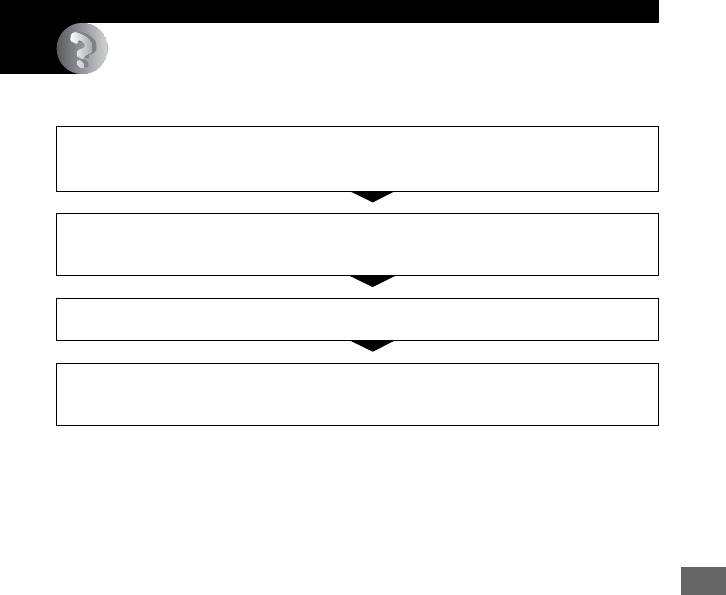
Felsökning
Felsökning
Om det skulle uppstå något problem med kameran kan du prova följande åtgärder.
1 Kontrollera punkterna på sidan 70 till 78.
Om en kod i stil med ”C/E:ss:ss” visas på skärmen, se sidan 79.
2 Ta ut batterierna och sätt sedan tillbaka dem igen efter omkring en minut,
och slå på strömmen.
3 Initialisera inställningarna (sidan 48)
4 Fråga din Sony-handlare eller närmaste auktoriserade
Sony-serviceverkstad.
När du skickar in kameran för reparation bör du vara medveten om att du samtidigt ger ditt
medgivande till att innehållet i internminnet får kontrolleras.
Felsökning
SE
69
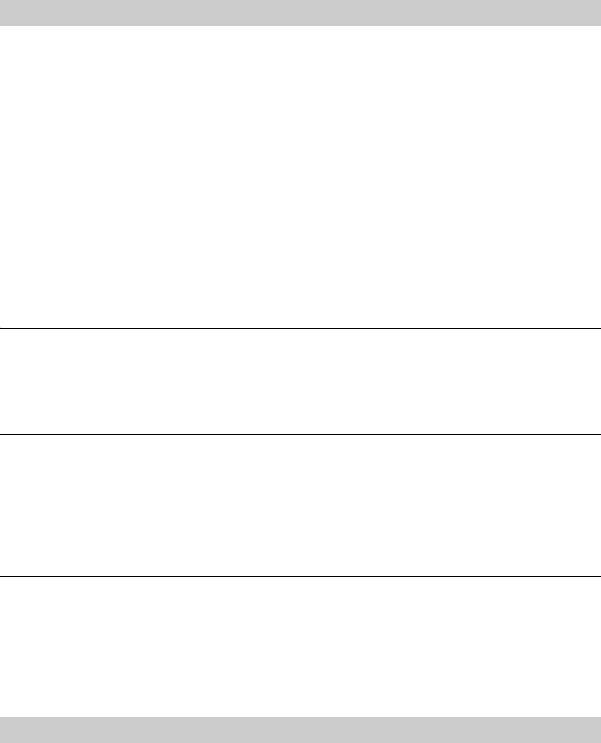
Batterier och strömförsörjning
Indikatorn för återstående batteriström visar fel, eller batteriströmmen tar
snabbt slut trots att indikatorn visar att det finns tillräckligt med ström.
• Detta kan inträffa när kameran används på väldigt varma eller kalla ställen (sidan 85).
• Om du använder alkaliska batterier/Oxy Nickel Primary Battery, kan det hända att den
angivna återstående batteritiden inte är korrekt.
• Batterierna är urladdade. Sätt i nya batterier eller laddade nickelmetallhydridbatterier
(
t steg 1 i ”Läs det här först”).
• Om du använder nickelmetallhydridbatterier kan felet vara att batteriernas poler eller
kontakterna på batteriluckan är smutsiga. Därför laddas inte batterierna ordentligt.
Rengör dem med en bomullstuss e.d. (sidan 84).
• När du använder nickelmetallhydridbatterier skiljer sig den angivna återstående tiden från den
aktuella tiden beroende på minneseffekt (sidan 84) o.s.v. Ladda ur batterierna helt och ladda
sedan upp dem igen så rättas indikeringen till.
• Batterierna är slut. Ersätt dem med nya.
Batterierna laddas ur för snabbt.
• Kameran används på ett väldigt kallt ställe (sidan 84).
• Batterierna är slut. Ersätt dem med nya.
• Om du använder nickelmetallhydridbatterier ska du se till att ladda upp dem tillräckligt.
Det går inte att slå på kameran.
• Sätt i batterierna på rätt sätt (t steg 1 i ”Läs det här först”).
• Anslut nätadaptern (medföljer inte) ordentligt.
• Batterierna är urladdade. Sätt i nya batterier eller laddade nickelmetallhydridbatterier
(
t steg 1 i ”Läs det här först”).
• Batterierna är slut. Ersätt dem med nya.
Kameran stängs plötsligt av.
• Om du inte använder kameran inom cirka tre minuter efter att du har slagit på den stängs den
automatiskt av för att spara på batterierna. Sätt på kameran igen (
t steg 2 i ”Läs det här
först”).
• Batterierna är urladdade. Sätt i nya batterier eller laddade nickelmetallhydridbatterier
(
t steg 1 i ”Läs det här först”).
Tagning av stillbilder/inspelning av filmer
Skärmen tänds inte trots att kameran är påslagen.
• Slå på skärmen (sidan 19).
SE
70
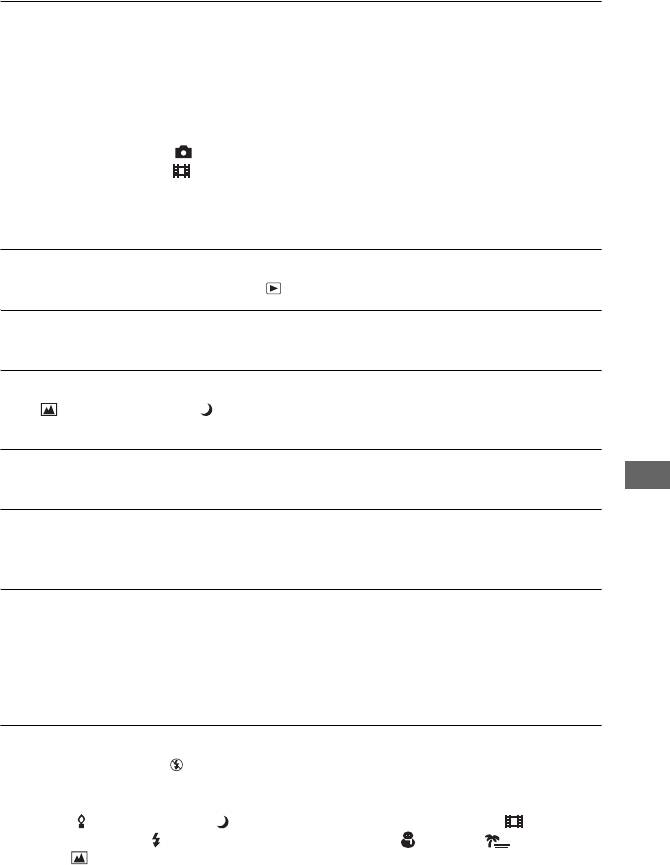
Kameran kan inte lagra bilder.
• Kontrollera det lediga utrymmet i internminnet eller på ”Memory Stick” (sidan 16).
Gör något av följande om de är fulla:
– Radera onödiga bilder (t steg 6 i ”Läs det här först”).
– Byt ”Memory Stick”-kort.
• Ställ in ”Memory Stick”-kortets skrivskyddsomkopplare på inspelningsläget (sidan 82).
• Det går inte att ta bilder medan blixten håller på att laddas upp.
• Ställ lägesreglaget på när du tar stillbilder.
• Ställ lägesreglaget på när du filmar.
• Bildstorleken är inställd på [640(Fin)] vid inspelning av filmer. Gör något av följande:
– Ställ in bildstorleken på något annat än [640(Fin)].
– Sätt i ett ”Memory Stick PRO”-kort (sidan 20, 82).
Motivet syns inte på skärmen.
• Ställ lägesreglaget i ett annat läge än (sidan 23).
Inspelningen tar väldigt lång tid.
• Slutarbrusreduceringsfunktionen är aktiverad (sidan 16). Detta är inget fel.
Bilden är oskarp.
• (Landskapsläget) eller (skymningsläget) är inställt som scenläge när du tar stillbilder.
• Se ”Om motivet inte är i fokus” på sidan 28.
Zoomen fungerar inte.
• Det går inte att ändra zoomförstoringsgraden under inspelning av filmer.
Felsökning
Precisionsdigitalzoomen fungerar inte.
• Ställ in [Digital zoom] på [Precision] (sidan 41).
• Den här funktionen går inte att använda för att spela in filmer.
Den smarta zoomfunktionen fungerar inte.
• Ställ in [Digital zoom] på [Smart] (sidan 41).
• Den här funktionen går inte att använda:
– När bildstorleken är inställd på [4M] eller [3:2].
– Vid tagning i [Multi burst]-läget.
– Vid inspelning av filmer.
Blixten fungerar inte.
• Blixten är inställd på (ingen blixt) (t steg 5 i ”Läs det här först”).
• Det går inte att använda blixten:
– När punkten [Mode] (Insp.sätt) är inställd på [Burst] eller [Multi burst] (sidan 30).
– När (Stearinljusläge) eller (skymningsläge) är valt som scenläge, eller när (film) är valt.
• Ställ in blixten på (forcerad blixt) för att ta stillbilder när (snöläge), (strandläge)
eller (landskapsläge) är valt som scenläge.
SE
71
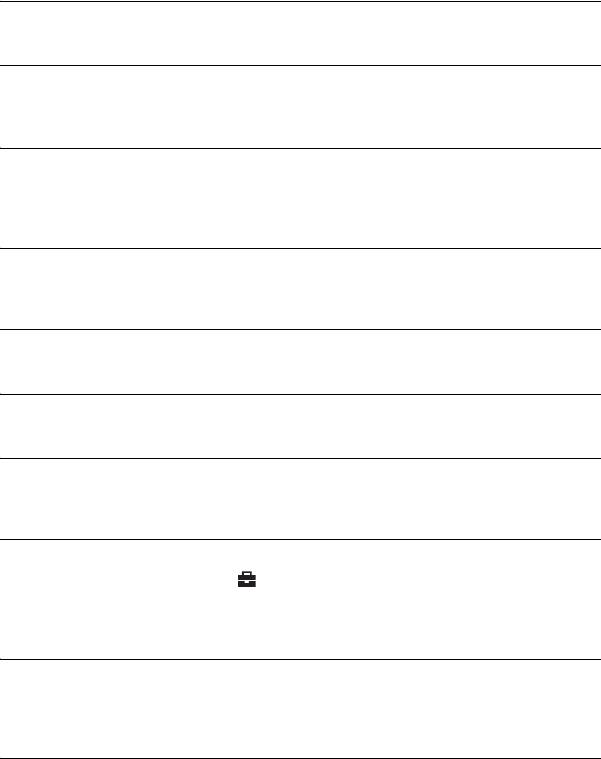
Datumet och klockan blir inte rätt inspelade.
• Ställ in rätt datum och ställ klockan (t steg 2 i ”Läs det här först”).
Bländarvärdet och slutartidsindikeringen blinkar till när du trycker ned
avtryckaren och håller den halvvägs nedtryckt.
• Exponeringen är fel. Rätta till exponeringen (sidan 27).
Bilden är för mörk.
• Bilden är tagen med en ljuskälla bakom motivet. Välj mätmetod
(
t steg 5 i ”Läs det här först”) eller justera exponeringen (sidan 27).
• Slå på skärmen (sidan 19).
Bilden är för ljus.
• Motivet är upplyst av spotlights på en mörk plats som t.ex. på en scen.
Justera exponeringen (sidan 27).
Färgerna i bilden är fel.
• Bildeffektfunktionen är påslagen. Stäng av bildeffektfunktionen (sidan 32).
Det uppstår vertikala ränder vid tagning av ett mycket ljust motiv.
• S.k. färgsudd. Detta fenomen beror inte på något fel.
Det uppstår störningar i bilden när du tittar på skärmen på ett mörkt ställe.
• Kameran försöker göra bilden på skärmen lättare att se genom att tillfälligt göra bilden ljusare
när det är mörkt runtomkring. Bilden som tagits påverkas inte.
Röda ögon i bilden.
• Ställ in [Rödögereduc.] i menyn (Inst.) på [På] (sidan 42).
• Se till att motivet befinner sig närmare än det rekommenderade blixttagningsavståndet när
blixten används (
t steg 5 i ”Läs det här först”).
• Öka belysningen i rummet och ta om bilden.
Bilden som visas i sökaren överensstämmer inte med det område som faktiskt
blir inspelat.
• Det beror på parallaxen när motivet är för nära. Använd LCD-skärmen för att kontrollera
bilden som blir inspelad.
Det går inte att ta flera bilder i följd.
• Internminnet eller ”Memory Stick”-kortet är fullt. Radera onödiga bilder
(
t steg 6 i ”Läs det här först”).
• Batteripaketet är för svagt. Sätt i nya batterier eller laddade nickelmetallhydridbatterier
(
t steg 1 i ”Läs det här först”).
SE
72
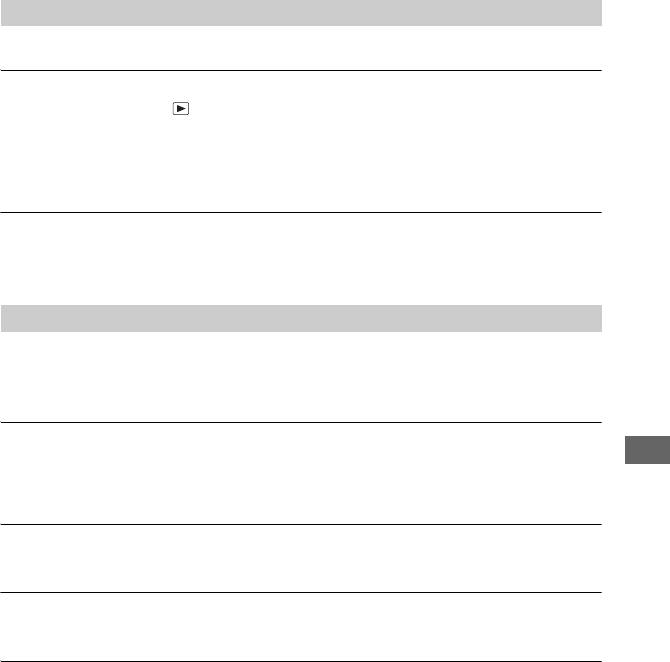
Visning av bilder
Se avsnittet ”Datorer” (sidan 74) tillsammans med följande punkter.
Kameran kan inte visa bilder.
• Ställ lägesreglaget på (sidan 23).
• Mapp/filnamnet har ändrats på datorn.
• Vi kan inte garantera att det går att spela upp bilder på kameran om bildfilen har bearbetats på
en dator eller om bilden är tagen med en annan kameramodell.
• Kameran är i USB-läge. Avbryt USB-anslutningen (sidan 56).
Det förekommer störningar i bilden precis efter uppspelningsstarten.
• Bilden kan se grovkornig ut precis efter uppspelningsstarten på grund av bildbehandlingen.
Detta är inget fel.
Radering/redigering av bilder
Kameran kan inte radera en viss bild.
• Ta bort skyddet (sidan 35).
• Ställ in ”Memory Stick”-kortets skrivskyddsomkopplare på inspelningsläget (sidan 82).
Du har råkat radera en bild av misstag.
• När du väl har raderat en bild går den inte att återställa. Vi rekommenderar att du skyddar
Felsökning
viktiga bilder (sidan 34), eller ställer in ”Memory Stick”-kortets skrivskyddsomkopplare på
LOCK-läget (sidan 82) för att undvika att bilder raderas av misstag.
Storleksändringsfunktionen fungerar inte.
• Det går inte att ändra storleken på rörliga bilder och Multi Burst-bilder.
Det går inte att göra DPOF-markeringar (utskriftsmarkering).
• Det går inte att göra DPOF-markeringar (utskriftsmarkering) för filmer.
Det går inte att klippa en viss film.
• Filmen är för kort för att gå att klippa (under ca 2 sekunder).
• Ta bort skyddet (sidan 35).
• Stillbilder går inte att klippa.
SE
73
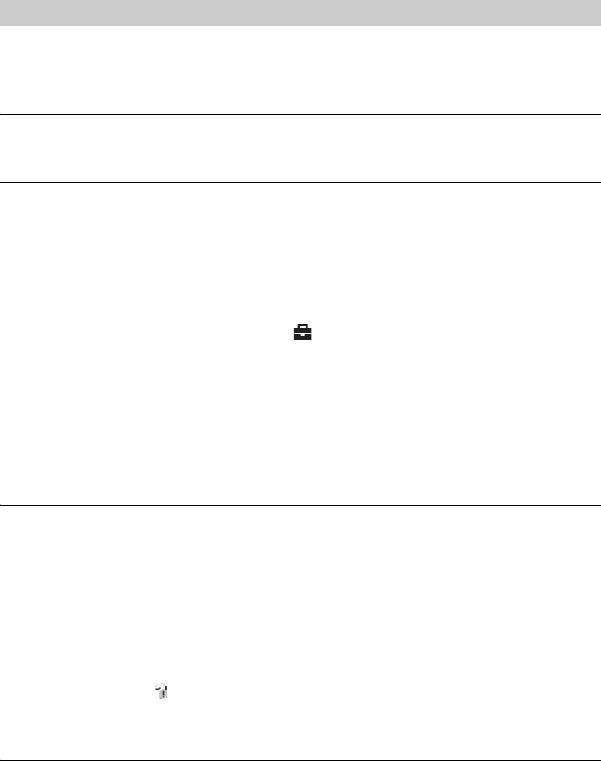
Datorer
Du vet inte om datorns operativsystem är kompatibelt med den här kameran.
• Kontrollera ”Rekommenderad datormiljö” (sidan 51) för Windows,
och ”Rekommenderad miljö” (sidan 61) för Macintosh.
Det går inte att installera USB-drivrutinen.
• I Windows 2000 måste du logga på som administratör (auktoriserad administratör) (sidan 52).
Datorn kan inte upptäcka kameran.
• Slå på kameran (t steg 2 i ”Läs det här först”).
• När batterinivån är låg sätter du i nya batterier eller laddade nickelmetallhydridbatterier
(
t steg 1 i ”Läs det här först”), eller använder nätadaptern (medföljer inte) (sidan 14).
• Använd den medföljande USB-kabeln (sidan 53).
• Koppla loss USB-kabeln både från datorn och från kameran, och sätt sedan i den ordentligt
igen. Kontrollera att ”USB-läge Normal” visas (sidan 53).
• Ställ in [USB-ansl.] på [Normal] i menyn (Inst.) (sidan 49).
• Koppla bort all annan utrustning än kameran, tangentbordet och musen från USB-uttagen
på datorn.
• Anslut kameran direkt till datorn, och inte via ett USB-nav eller någon annan apparat
(sidan 53).
• USB-drivrutinen är inte installerad. Installera USB-drivrutinen (sidan 52).
• Kameran känns inte igen som enhet eftersom du anslöt kameran till datorn med USB-kabeln
innan du installerade USB-drivrutinen från den medföljande CD-ROM-skivan. Ta bort den
felaktigt igenkända enheten från datorn och installera sedan USB-drivrutinen (se nästa punkt).
Ikonen för flyttbar disk visas inte på datorskärmen när du ansluter kameran
till datorn.
• Utför nedanstående procedur för att installera om USB-drivrutinen. Följande procedur är
endast avsedd för Windows-datorer.
1 Högerklicka på [My Computer] för att tända menyn, och klicka sedan på [Properties].
Skärmen ”System Properties” tänds.
2 Klicka på [Hardware]
t [Device Manager].
• Om du använder Windows 98/98SE/Me, klicka på [Device Manager]-fliken.
Enhetshanteraren öppnas.
3 Högerklicka på [ Sony DSC] och klicka sedan på [Uninstall]
t [OK].
Enheten tas bort.
4 Installera USB-drivrutinen (sidan 52).
Det går inte att kopiera bilder.
• Anslut kameran och datorn ordentligt med den medföljande USB-kabeln (sidan 53).
• Följ kopieringsproceduren för ditt operativsystem (sidan 54, 61).
• Det kan hända att det inte går att spela in på ”Memory Stick”-kort som formaterats i en dator.
Använd ett ”Memory Stick”-kort som är formaterat i den här kameran (sidan 46).
SE
74
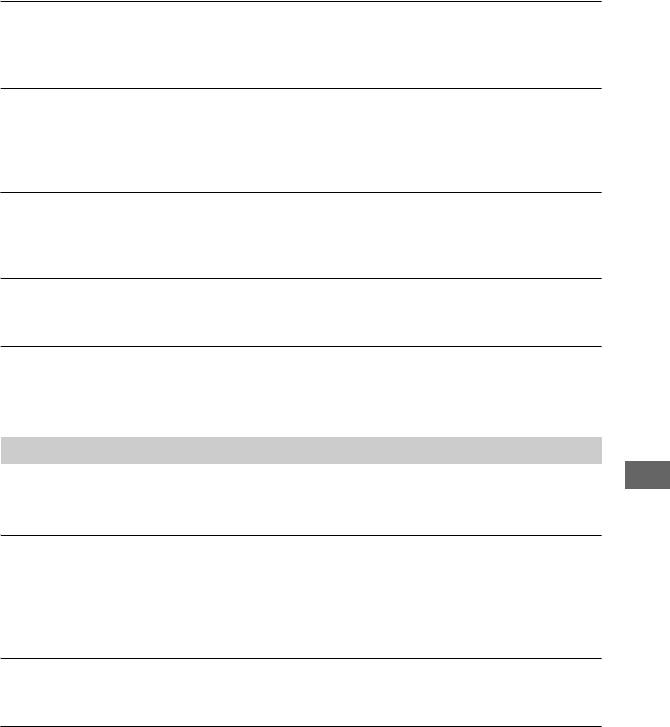
”PicturePackage” startar inte automatiskt efter USB-anslutning.
• Starta ”PicturePackage Menu” och kontrollera [Settings].
• Starta datorn innan du utför USB-anslutningen (sidan 53).
Det går inte att visa bilden på en dator.
• Om du använder ”PicturePackage”, klicka på ”Hjälp” i det övre högra hörnet på respektive
skärm.
• Kontakta datorns eller programmets tillverkare.
Bilden och ljudet avbryts av störningar vid uppspelning av filmer på en dator.
• Du spelar upp filmen direkt från internminnet eller ”Memory Stick”-kortet. Kopiera filmen till
datorns hårddisk, och spela sedan upp filmen från hårddisken (sidan 52).
Det går inte att skriva ut en bild.
• Kontrollera skrivarinställningarna.
Bilder som har kopierats till en dator går inte att titta på på kameran.
• Kopiera dem till en mapp som kameran känner igen, t.ex. ”101MSDCF” (sidan 57).
• Gör på rätt sätt (sidan 58).
”Memory Stick”
Det går inte att sätta i ett ”Memory Stick”-kort.
Felsökning
• Sätt i det åt rätt håll (t steg 3 i ”Läs det här först”).
Det går inte att spela in på ett ”Memory Stick”-kort.
• Ställ in ”Memory Stick”-kortets skrivskyddsomkopplare på inspelningsläget (sidan 82).
• ”Memory Stick”-kortet är fullt. Radera onödiga bilder (t steg 6 i ”Läs det här först”).
• Sätt i ett ”Memory Stick PRO”-kort (sidan 20) när du ska spela in filmer, med bildstorleken
inställd på [640(Fin)].
Det går inte att formatera ett ”Memory Stick”-kort.
• Ställ in ”Memory Stick”-kortets skrivskyddsomkopplare på inspelningsläget (sidan 82).
Ett ”Memory Stick”-kort har blivit formaterat av misstag.
• Alla data på ”Memory Stick”-kortet raderas vid formatering. De går inte att återställa.
Vi rekommenderar att du ställer in ”Memory Stick”-kortets skrivskyddsomkopplare på
LOCK-läget för att förhindra att data raderas av misstag (sidan 82).
SE
75
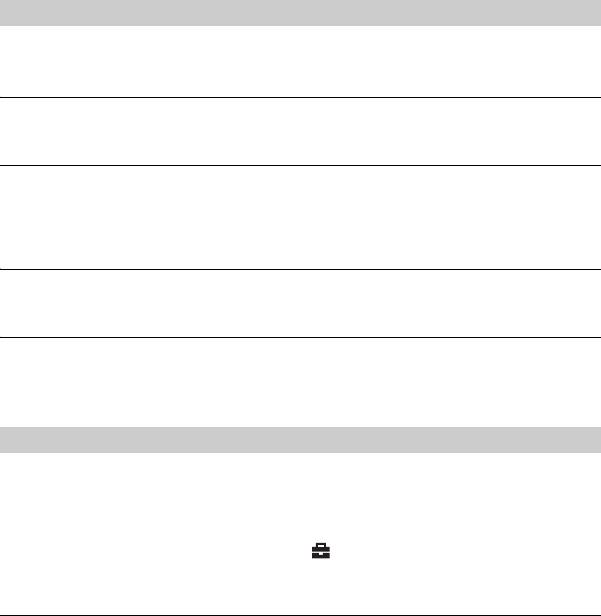
Internminne
Det går inte att spela upp data från internminnet med kameran eller datorn.
• Ett ”Memory Stick” är isatt i kameran. Ta bort det (t steg 3 i ”Läs det här först”).
Det går inte att lagra bilder i internminnet.
• Ett ”Memory Stick” är isatt i kameran. Ta bort det (t steg 3 i ”Läs det här först”).
Det lediga utrymmet i internminnet ökar inte trots att du kopierar de data som
är lagrade i minnet till ett ”Memory Stick”.
• Data raderas inte efter kopieringen. Utför kommandot [formatera] (sidan 45) om du vill
formatera internminnet efter att du har kopierat informationen.
Det går inte att kopiera data som är lagrad i internminnet till ett ”Memory Stick”.
• ”Memory Stick”-kortet är fullt. Kontrollera kapaciteten.
Det går inte att kopiera data från ”Memory Stick”-kortet eller datorn till
internminnet.
• Data på ett ”Memory Stick” eller en dator kan inte kopieras till internminnet.
PictBridge-kompatibel skrivare
Det går inte att ansluta kameran.
• Kameran går inte att ansluta direkt till skrivare som inte följer PictBridge-standaren.
Hör efter hos skrivarens tillverkare om din skrivare är PictBridge-kompatibel eller ej.
• Kontrollera att skrivaren är påslagen och går att ansluta till kameran.
• Ställ in [USB-ansl.] på [PictBridge] i menyn (Inst.) (sidan 49).
• Koppla loss USB-kabeln och anslut den igen. Om det visas ett felmeddelande på skrivaren,
se bruksanvisningen som medföljde skrivaren.
Det går inte att skriva ut bilder.
• Kontrollera att kameran och skrivaren är ordentligt anslutna via USB-kabeln.
• Slå på skrivaren. Se bruksanvisningen som medföljde skrivaren för mer information.
• Om du väljer [Avsl.] under pågående utskrift kan det hända att bilderna inte skrivs ut.
Koppla loss USB-kabeln och anslut den igen. Om du fortfarande inte kan skriva ut bilderna
kopplar du bort USB-kabeln, stänger av skrivaren och slår på den igen och ansluter sedan
USB-kabeln igen.
• Det går inte att skriva ut rörliga bilder.
• Det kan hända att det inte går att skriva ut bilder som är tagna med andra kameror eller bilder
som har ändrats på en dator.
SE
76
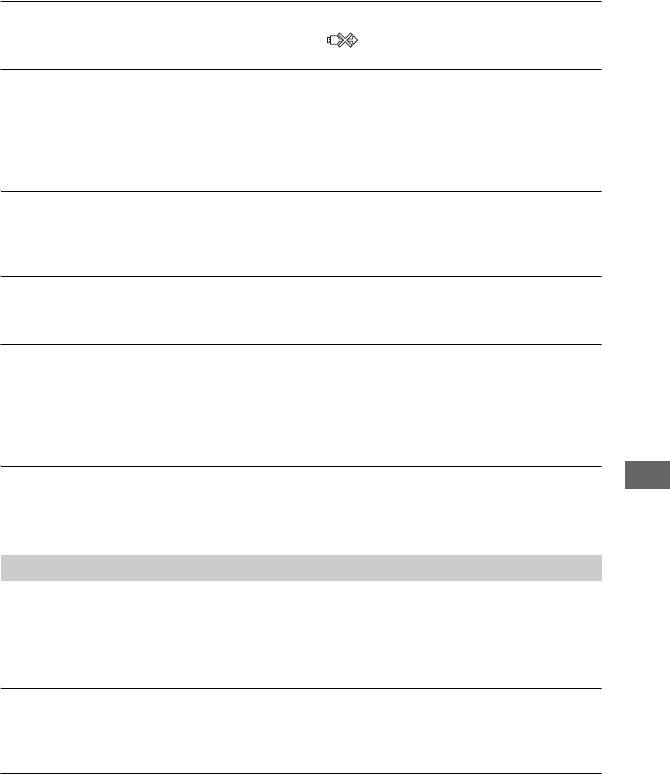
Utskriften avbryts.
• Du kopplade loss USB-kabeln innan indikatorn (Koppla inte loss USB-kabeln) släcktes.
Det går inte att lägga på datum eller skriva ut bilder i indexläget.
• Skrivaren saknar de funktionerna. Hör efter hos skrivarens tillverkare om de funktionerna
finns på skrivaren eller ej.
• Det kan hända att det inte läggs på något datum i indexläget beroende på skrivaren. Hör efter
hos skrivarens tillverkare.
”---- -- --” skrivs ut i stället för datumet på bilden.
• Bilder för vilka det saknas inspelningsdata går inte att skriva ut med datumet pålagt.
Ställ in punkten [Datum] på [Av] och skriv ut bilden igen (sidan 66).
Det går inte att välja utskriftsformat.
• Hör efter hos skrivarens tillverkare om skrivaren klarar önskat format.
Det går inte att skriva ut en bild i inställt format.
• Koppla loss USB-kabeln och sätt i den igen varje gång du byter pappersformat medan
skrivaren är ansluten till kameran.
• Kamerans utskriftsinställningar överensstämmer inte med skrivarens.
Ändra inställningarna antingen på kameran (sidan 66) eller på skrivaren.
Kameran fungerar inte efter att du stängt av en utskrift.
Felsökning
• Vänta en liten stund medan skrivaren utför avstängningsprocessen.
Det kan ta ett tag beroende på skrivaren.
Övrigt
Kameran fungerar inte.
• Använd den typ av batterier som du kan använda med den här kameran (sidan 84).
• Batterinivån är för låg. (Indikatorn E tänds.) Sätt i nya batterier eller laddade
nickelmetallhydridbatterier (
t steg 1 i ”Läs det här först”).
Kameran är påslagen men den fungerar inte.
• Den inbyggda mikrodatorn fungerar inte ordentligt. Ta ut batterierna och sätt sedan tillbaka
dem efter en minut och sätt på kameran.
Det visas en obekant indikator på skärmen.
• Se sidan 15.
SE
77
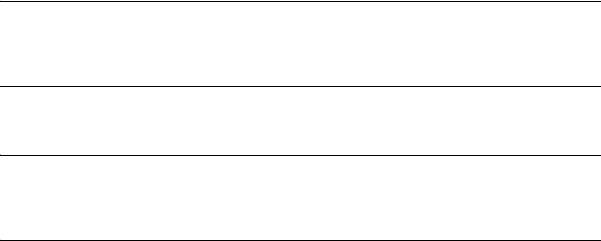
Bilden är suddig.
• Det har bildats imma på linsen. Stäng av kameran och låt den ligga i ungefär en timme innan
du använder den (sidan 85).
Kameran blir varm när den används längre perioder.
• Detta är inget fel.
Objektivet dras inte in när du stänger av kameran.
• Batterierna är urladdade. Sätt i nya batterier eller laddade nickelmetallhydridbatterier
(
t steg 1 i ”Läs det här först”), eller använd nätadaptern (medföljer inte).
Skärmen för klockinställning visas när du sätter på kameran.
• Ställ in datumet och klockan igen (t steg 2 i ”Läs det här först”).
SE
78
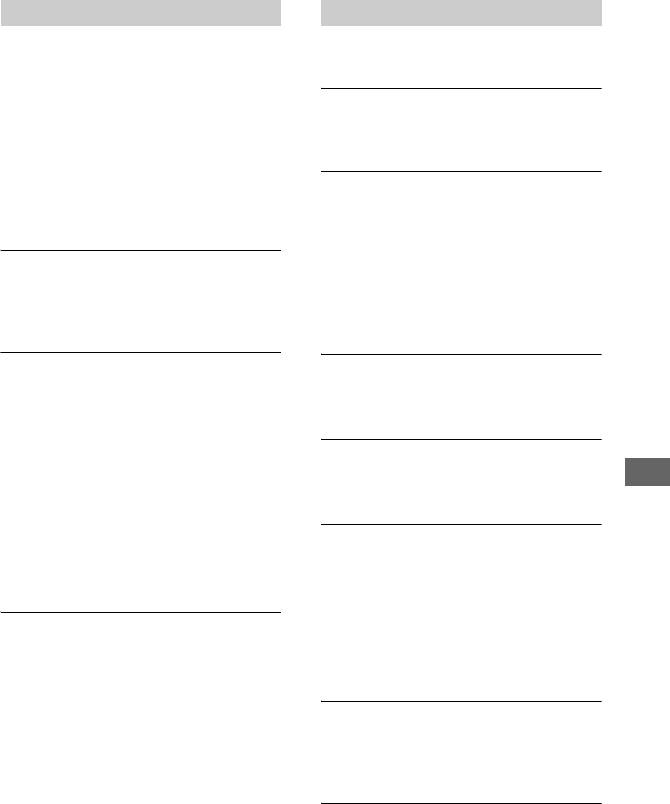
Varningsindikatorer och meddelanden
Självdiagnosfunktion Meddelanden
Om det visas en kod som börjar med en
Om något av följande meddelanden tänds
bokstav betyder det att kamerans
ska du följa anvisningarna.
självdiagnosfunktion har aktiverats.
De sista två siffrorna (som visas som
ss
Stäng av och slå på kameran
här) varierar beroende på kamerans
tillstånd.
• Det har blivit fel på grund av problem
Om du inte lyckas lösa problemet ens
med objektivet.
genom att prova följande motåtgärder ett
par gånger, kontakta din Sony-handlare
E
eller närmaste auktoriserade Sony-
• Batteripaketet är för svagt. Sätt i nya
serviceverkstad.
batterier eller laddade
nickelmetallhydridbatterier
(
t steg 1 i ”Läs det här först”).
C:32: ss
Beroende på användningsförhållandena
• Det har blivit fel på kamerans
eller batteritypen kan det hända att
maskinvara. Stäng av kameran och sätt
indikatorn blinkar trots att det återstår
på den igen.
mellan 5 och 10 minuter av batteritiden.
C:13: ss
Systemfel
• Det går inte att läsa eller skriva data från
• Stäng av kameran och slå på den igen
kameran. Stäng av och sätt på kameran
(
t steg 2 ”Läs det här först”).
eller sätt in ”Memory Stick”-kortet igen
flera gånger.
• Ett formateringsfel har uppstått
Internminnesfel
i internminnet eller så är ett oformaterat
• Stäng av kameran och slå på den igen
”Memory Stick” isatt. Formatera mediet
(
t steg 2 ”Läs det här först”).
Felsökning
(sidorna 45, 46).
• Det isatta ”Memory Stick” går inte att
Memory Stick-fel
använda i den här kameran, eller data på
det har blivit skadade. Sätt i ett nytt
• Sätt i ”Memory Stick”-kortet på rätt sätt.
”Memory Stick”-kort (sidan 82).
• Det isatta ”Memory Stick”-kortet går
inte att använda i den här kameran
(sidan 82).
E:61: ss
• ”Memory Stick”-kortet är skadat.
• Polerna på ”Memory Stick”-kortet är
E:91: ss
smutsiga.
E:92: ss
• Det har blivit fel på kameran. Initiera
Fel Memory Stick-typ
kameran (sidan 48) och sätt sedan på
• Det isatta ”Memory Stick”-kortet går
den igen.
inte att använda i den här kameran
(sidan 82).
Formateringsfel
• Formatera mediet igen (sidorna 45, 46).
SE
79
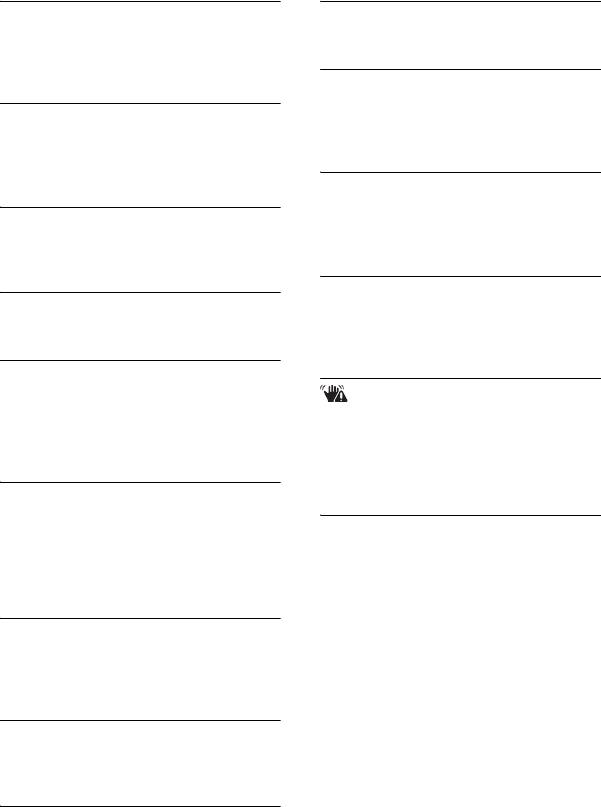
Memory Stick låst
Filskydd
• Ställ in ”Memory Stick”-kortets
• Ta bort skyddet (sidan 35).
skrivskyddsomkopplare på
inspelningsläget (sidan 82).
För stor bild
• Bilden du försöker spela upp har en
Utrymme saknas i internminnet
bildstorlek som inte går att visa på den
Utrymme saknas på Memory Stick
här kameran.
• Radera onödiga bilder eller filer
(
t steg 6 ”Läs det här först”).
Kan ej dela
• Filmen är inte tillräckligt lång för att
Minne endast för läsning
delas (under ca 2 sekunder).
•
Kameran kan inte lagra eller radera bilder
• Filen är ingen film.
på det här ”Memory Stick”-kortet.
Ogiltig manöver
Ingen fil
• Du försöker spela upp en fil som
• Inga bilder har lagrats i internminnet.
skapats med någon annan utrustning
än den här kameran.
Inga filer i mappen
• Det finns inga bilder lagrade i den
(Vibrationsvarningsindikator)
mappen.
• Det kan hända att bilden blir suddig
• Du har gjort fel vid kopiering av bilder
på grund av kameraskakningar om
från datorn (sidan 58).
ljuset är för svagt. Använd blixten,
montera kameran på stativ, eller se till
att den står stadigt på något annat sätt.
Mappfel
• Det finns redan en annan mapp med
640(Fin) saknas
samma första tre siffror på ”Memory
Stick”-kortet (t.ex.: 123MSDCF och
• Filmer i storleken 640(Fin) kan endast
123ABCDE). Välj en annan mapp, eller
lagras på ett ”Memory Stick PRO”.
skapa en ny mapp (sidan 46).
Sätt i ett ”Memory Stick PRO”-kort
eller ställ in bildstorleken på något
annat än [640(Fin)].
Kan ej skapa fler mappar
•
Det finns redan en mapp vars namn börjar
på ”999” på ”Memory Stick”-kortet.
Då kan du inte skapa fler mappar.
Kan ej lagra
• Kameran kan inte lagra bilder i vald
mapp. Välj en annan mapp (sidan 47).
Filfel
• Fel vid bildvisning.
SE
80
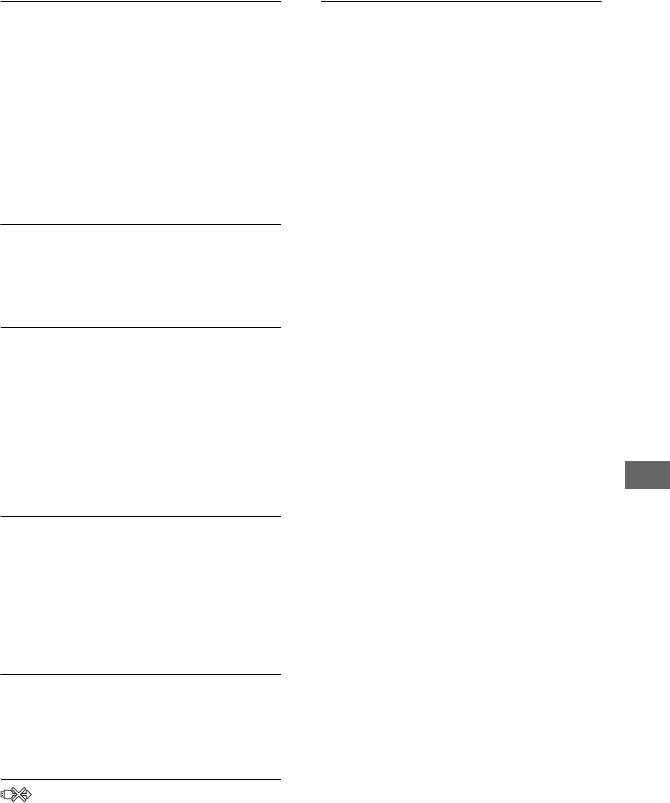
Slå på printern för ansl.
Behandling pågår
• Punkten [USB-ansl.] är inställd på
• Skrivaren håller på att avbryta det
[PictBridge], men den apparat som
nuvarande utskriftsjobbet. Det går inte
kameran är ansluten till saknar stöd för
att skriva ut förrän den proceduren är
PictBridge.
Kontrollera apparaten.
klar. Det kan ta en liten stund beroende
• Kameran är inte ordentligt ansluten till
på skrivaren.
skrivaren. Koppla loss USB-kabeln och
anslut den igen. Om det visas ett
felmeddelande på skrivaren, se
bruksanvisningen som medföljde
skrivaren.
Anslut till PictBridge-enhet
• Du har försökt skriva ut bilder innan
skrivaranslutningen var klar. Anslut en
PictBridge-kompatibel skrivare.
Ingen utskrivbar bild
• Du har försökt utföra kommandot
[DPOF-bild] utan att först markera
några bilder med DPOF-markeringar
(utskriftsmarkeringar).
• Du har försökt utföra kommandot
[Alla i mappen] medan en mapp som
bara innehåller filmer var vald. Det går
inte att skriva ut rörliga bilder.
Felsökning
Skrivaren upptagen
Pappersfel
Inget papper
Tryckfärgsfel
Färgen nästan slut
Färgen slut
• Kontrollera skrivaren.
Skrivarfel
• Kontrollera skrivaren.
• Kontrollera om data för bilden som ska
skrivas ut har blivit skadade.
• Det kan hända att dataöverföringen till
skrivaren inte är klar ännu. Koppla inte
bort USB-kabeln.
SE
81
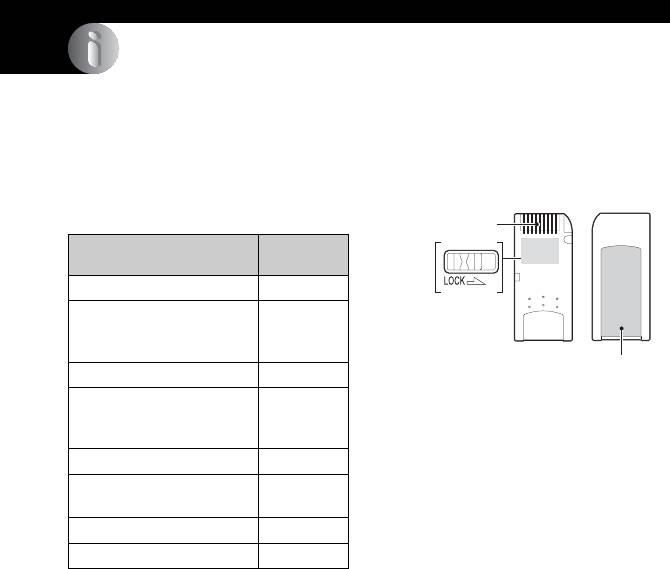
Övrigt
Angående ”Memory Stick”
Ett ”Memory Stick” är ett kompakt, bärbart
Tänk på det här när du använder ett
IC-inspelningsmedium. De typer av
”Memory Stick” (medföljer inte)
”Memory Stick” som kan användas med
• Det går inte att spela in, redigera eller radera
kameran listas i tabellen nedan. Vi kan dock
bilder om du skjuter skrivskyddsomkopplaren
inte garantera att alla ”Memory Stick”-
till LOCK.
funktioner fungerar ordentligt.
Kontakt
”Memory Stick”-typ Inspelning/
uppspelning
Memory Stick
a
Skrivskydds-
Memory Stick (Kompatibelt
a
*2*3
omkopplare
med MagicGate/
snabböverföring av data)
Etikettplats
Memory Stick Duo
*1
a
Memory Stick Duo
a
*2*3
Var skrivskyddsomkopplaren sitter och hur
(Kompatibelt med MagicGate/
snabböverföring av data)
*1
den är utformad varierar för olika ”Memory
Stick”-kort.
MagicGate Memory Stick
a
*2
• Ta aldrig ut ett ”Memory Stick”-kort medan data
*2
håller på att läsas eller skrivas på det.
MagicGate Memory Stick
a
*1
• Det kan hända att data blir skadade i följande fall:
Duo
– Om du tar ut ”Memory Stick”-kortet eller
Memory Stick PRO
a
*2*3*4
stänger av kameran under pågående åtkomst
Memory Stick PRO Duo
*1
a
*2*3*4
– Om ”Memory Stick”-kortet utsätts för statisk
elektricitet eller elektriska störningar
*1
När du använder ett ”Memory Stick Duo”-kort
• Vi rekommenderar att du tar en säkerhetskopia
i den här kameran måste du först sätta i det i en
av viktiga data.
Memory Stick Duo-adapter.
• Sätt inte fast något annat än den medföljande
*2
”MagicGate Memory Stick”- och ”Memory
etiketten i etikettområdet.
Stick PRO”-kort är utrustade med MagicGate-
• Var noga med att bara sätta fast den medföljande
funktioner. MagicGate är en
etiketten innanför det markerade området.
upphovsrättskyddsteknik som använder
Var försiktig så att etiketten inte sticker ut.
kryptering. Datainspelning/uppspelning som
• Lägg ”Memory Stick”-kortet i det medföljande
kräver MagicGate-funktioner går inte att utföra
fodralet när du bär omkring det eller stoppar
med den här kameran.
undan det.
*3
Har stöd för dataöverföring på hög hastighet via
• Rör inte vid kontakterna på ”Memory Stick”-
ett parallellt gränssnitt.
kortet med fingrarna eller metallföremål.
*4
Det går att spela in filer i storleken 640(Fin).
• Undvik att stöta till, böja eller tappa ”Memory
Stick”-kortet.
• Vi kan inte garantera att det går att använda
• Försök inte ta isär eller ändra ”Memory Stick”-kortet.
”Memory Stick”-kort som är formaterade på en
dator i den här kameran.
• Utsätt inte ”Memory Stick”-kortet för vatten.
• Hastigheten för läsning/skrivning av data
• Använd eller förvara inte ”Memory Stick”-
varierar beroende på vilken kombination av
kortet på följande ställen:
”Memory Stick”-kort och övrig utrustning som
– Platser med hög temperatur som t.ex. i en bil
används.
som står parkerad i solen
– Platser som utsätts för direkt solljus
– På fuktiga ställen eller där det förekommer
frätande ämnen
SE
82


